Har datamaskinen din vært morsom, krasjet, kjører sakte, eller viser uvanlige feilmeldinger? Har du vært promiskuously å klikke på webkoblinger og åpne vedlegg fra fremmede? Du kan ha en skadelig programvareinfeksjon.
Jeg får spørsmål hele tiden fra lesere og venner spør hva de skal gjøre når de tror at de er infiserte. Her er en primer som burde hjelpe. Det er fokusert på Windows-baserte PCer, fordi det er der de fleste malware er målrettet.
Hva er advarselssymbolene for en infeksjon?
En infeksjon kan føre til at datamaskinen kjører sakte enn normalt, slutter å svare, eller bare krasjer. Programmer fungerer kanskje ikke riktig, og diskstasjoner kan være utilgjengelige. Det kan være uvanlige feilmeldinger og forvrengte menyer og dialogbokser.

Hvis spionprogrammer eller adware er på maskinen, i tillegg til at det går langsommere, kan det være nye verktøylinjer og koblinger i nettleseren din. Hjemmesiden din, musepekeren eller søkemotoren kan endres. Du kan bli omdirigert til en annen nettside fra den du skrev inn og det kan være popup-annonser selv om du ikke er koblet til Internett.
Men tregere og andre problemer betyr ikke nødvendigvis at datamaskinen har en infeksjon. Det kan bety at det er noe annet problem med systemet ditt. Disken din kan trenge defragmentering, det kan hende du må legge til minne til maskinen din, eller det kan være et annet problem. (For å håndtere slowdown og andre problemer med ikke-infeksjon, er det noen verktøy. CCleaner, er et utmerket gratis verktøy for tune-ups, nettleseroverføring og døde registernøkler. IOBit Smart Defrag og Auslogics Disk Defrag er gode defraggere. har en tendens til ikke å trenge defragmentering, slik som XP gjør. System Mechanic er et annet nyttig vedlikeholdsverktøy.)
Vanligvis er falskt antivirus det eneste malware som viser seg selv, og det er fordi det er designet for å lure deg til å tro at du har en infeksjon, slik at du vil betale penger for å få det renset opp, sier David Perry, global leder for utdanning hos Trend Micro. "De gutta bygger de minste, letteste, mest uoppdagelige elementene de kan, slik at du ikke får symptomer i det hele tatt, " sa han. "De er helt stille og helt usynlige."
Hva er sjansene jeg er infisert?
Selv om du praktiserer sikker databehandling og ikke klikker på tilfeldige lenker som fører til ondsinnede nettsteder eller åpne uønskede vedlegg som skjuler et virus eller trojan, kan du bli smittet. Søker etter gratis ting og bruker porno og pirattsider kan også øke sjansene for å støte på skadelig programvare. Legitime nettsider kan skjule skadelig programvare som blir skjult på datamaskinen din i såkalte "drive-by downloads". Flere enn 1 million nettsteder ble infisert med skadelig programvare i løpet av andre kvartal i år, mange av dem uskyldige nettsteder hvis administratorer er uvitende om den skjulte malware, ifølge antimalware-leverandøren Dasient.
Gitt at omtrent 40 prosent av datamaskiner ikke kjører antivirusprogramvare og at noen skadelig programvare deaktiverer sikkerhetsprogramvare, som åpner døren for flere infeksjoner, er det mange flere infiserte datamaskiner enn folk innser.
Hvordan ser jeg etter en infeksjon?
Det er mange gratis nettskannere som sjekker datamaskinen din for virus og annen malware, inkludert Trend Micros HouseCall og Malwarebytes, som er laget for å fange skadelig programvare som tradisjonell antivirusprogram mangler. (For Mac er det den gratis ClamXav-virusskanneren.) Alle store antivirusleverandører tilbyr skannere. Trend Micros Perry foreslår at du får en annen mening hvis skanningen ikke oppdager en infeksjon og kjører en andre skanner fra en annen leverandør. Sjansen er at hvis en skanner savner en infeksjon, vil den andre få det siden de bruker ulike teknologier. Men uten å skanne for en potensiell infeksjon, anbefales det at du bare bruker en antivirusprogramvare for kontinuerlig beskyttelse, da det går mer enn en kan forårsake systemdempinger. (Anti-malware-programvare Malwarebytes fungerer sammen med anti-virusprodukter.)
Hvordan fjerner jeg en infeksjon?
De fleste av antimalware-skannerne inneholder verktøy for fjerning av problemprogrammet når det er blitt detektert. Microsoft har sitt eget verktøy for fjerning av skadelig programvare, som oppdateres for å oppdage ny malware hver måned på Patch Tuesday, og kontrollerer spesifikk malware på maskinen. En annen god ressurs er Bleeping Computer forumet, som spesialiserer seg på gratis hjelp for å fjerne malware. Det er nyttig for de som er tålmodige eller på et svært stramt budsjett. Forumet er også utmerket til å hjelpe brukerne med å diagnostisere forskjellen mellom malware-forårsaker ytelsesproblemer og ikke-skadelige. Men hvis du bruker fjerningsverktøyene ikke gjør jobben, eller hvis du ikke er en datamaskin som er kunnskapsrik nok til å dykke inn i systemet ditt for å prøve å fjerne skadelig programvare selv, må du kanskje kontakte teknisk støtte via din sikkerhetsprogramvareleverandør eller en uavhengig fast. Microsofts kundesikkerhetsstøtteside krever at brukerne kjører selskapets gratis antimalware-skanning før en agent kan hjelpe.
Få teknologisk hjelp til å rydde opp en infeksjon kan avlede koster så mye som flere hundre dollar for en komplisert jobb. Støtte kan gjøres over telefonen, og noen tjenester kan nå ut til datamaskinen din via en Internett-tilkobling for å utføre reparasjonen. I verste fall kan maskinen tas inn i en butikk eller sendes til leverandøren, og harddisken må slettes og operativsystemet omformateres og installeres på nytt. Det er alltid en god ide å regelmessig sikkerhetskopiere dataene dine og lagre den på en egen harddisk eller å bruke en online sikkerhetskopieringstjeneste. Og du bør beholde operativsystemgjenopprettingsdiskene i tilfelle en slik nødsituasjon.

Hvordan fjerner jeg manuelt det?
Det første du kanskje vil gjøre, er å prøve en systemgjenoppretting til en kjent ren tilstand. Målet er å returnere systemet til tilstanden det var før infeksjonen. Hvis du ikke har en ren kopi av systemet, foreslår noen personer å ignorere eller deaktivere Systemgjenoppretting, slik at malware selv ikke gjenopprettes når du starter på nytt. For å deaktivere Systemgjenoppretting klikk "Start", høyreklikk "Min datamaskin" og klikk på "Egenskaper". På fanen Systemgjenoppretting klikker du på "Slå av" -boksen og "OK".
Du kan prøve å søke etter og avinstallere eventuelle avvigende programmer under "Legg til / fjern programmer" i "Kontrollpanel." Før du sletter filer eller programmer, bør du søke etter dem på nettet for å se hva andre har sagt om trusselen. Det er en god sjanse for at andre har møtt det før deg. Du kan også sende inn en fil til de fleste sikkerhetsleverandører via deres nettsider. (Virustotal.com bruker programmer fra flere antivirusleverandører til å vurdere en fil.) Hvis du ikke har tilgang til en ren datamaskin, er det verdt den ekstra tiden å gå til et offentlig bibliotek eller internettkafé og sjekke derfra. Vær forsiktig så du ikke forveksler ødelagte systemfiler med skadelig programvareinfeksjoner. Noen ganger kan installering eller avinstallering av et program ved et uhell ødelegge viktige systemfiler. Gjør alltid et websøk på den mistenkte programvaren før du antar at den er skadelig. Hvis du ser den blå skjermen av døden, er det lite sannsynlig å være en infeksjon.
Du kan deretter starte datamaskinen på nytt i sikker modus ved å starte den på nytt og trykke på "F8" til menyen for avanserte alternativer for Windows vises. Velg "Safe Mode" fra menyen og trykk "Enter". Du kan kjøre antimalware skannere nå for en mer sanitized skanning.
Hvis dette ikke klarer å rense datamaskinen, kan du laste ned det gratis HiJackThis verktøyet. Den undersøker sårbare eller mistenkelige deler av systemet, for eksempel nettleserhjelpobjekter og bestemte typer registernøkler, og genererer en logg med elementer. Hvis du ikke forstår loggene, kan du legge dem inn på forum som Bleeping Computer eller Geeks To Go, hvor mer kunnskapsrike mennesker kan ta en titt. Forvent ikke umiddelbare svar da dette er frivillige.
For en enda mer praktisk tilnærming til opprydding, kan du bruke kommandoprompten. Finn det via Start-menyen under "Programmer" under "Tilbehør." Da må du prøve å finne virusfilen. Hvis du tror at du er smittet fra en e-post, kan du finne den i mappen e-postvedlegg. Ofte vil et virus oppstå i systemmappen eller midlertidig mappe. Du kan fjerne tillatelsene med denne kommandoen "attrib -r -a -s -h VIRUSNAMEHERE.vbs." For å fjerne det fra systemtypen "del VIRUSNAMEHERE.vbs.
Hvis alt annet feiler, må du kanskje gjøre en ren installasjon av operativsystemet og applikasjonene. Microsoft har informasjon om hvordan du gjør det trygt her.
Hvordan forhindrer jeg fremtidig infeksjon?
Bruk antivirus-, antispionvare- og brannmurprogramvare og hold alt oppdatert. Bruk programvareoppdateringene for programmene du bruker. Programmer som CNET TechTracker og Mozilla Plugin Checker kan hjelpe deg å minne deg om når du må oppdatere programmene dine. Programvare som AVG LinkScanner og McAfee Site Advisor kan hjelpe deg med å varsle deg på usikre websider. NoScript Firefox-plugin brukes til å blokkere skadelige skript som gjemmer seg i JavaScript og Flash. Microsoft har mer generelle tips om sikker databehandling på denne siden. Det finnes også gratis Microsoft-versjoner av antivirusprogramvare Microsoft Security Essentials, og antispionprogramvare Windows Defender. I mellomtiden har CNET opprettet en Windows Security Starter Kit som har flere anbefalinger om antivirus, antispionprogrammer, nettleser tilleggsprogrammer og andre programmer.
Selvfølgelig kan ikke alle de beste programvarene i verden beskytte deg hvis du er hensynsløs. Spesielt bør du unngå å klikke på uønskede webkoblinger og åpne tvilsomme vedlegg. Du kan bekrefte e-postadresser og webkoblinger ved å skrive hovedadressen til en nettleser, spesielt for sensitive nettsteder som PayPal. Du bør også unngå utilsiktet nedlasting av skadelig programvare på nettsteder ved ikke å klikke på "enig", "OK" eller "Jeg godtar" i bannerannonser eller popup-vinduer. I stedet bør du trykke på "CTRL + F4" på tastaturet, og hvis det ikke lukker vinduet, trykk "ALT + F4" for å lukke nettleseren.
For mer informasjon, se denne CNET-videoen som viser trinn for å ta for å rydde opp etter en infeksjon.
CNETs Seth Rosenblatt bidro til denne rapporten.
Oppdatert 13. juli 2011 kl. 14:50 PT med flere detaljer om hvordan Malwarebytes fungerer og 19. oktober 2010 klokka 15:54 PST med CNET-videofilk og oppdatert 18. oktober 2010 klokka 2: 19:00 PST med anbefaling om ikke å bruke mer enn ett antivirusprogramvare om gangen for kontinuerlig beskyttelse.
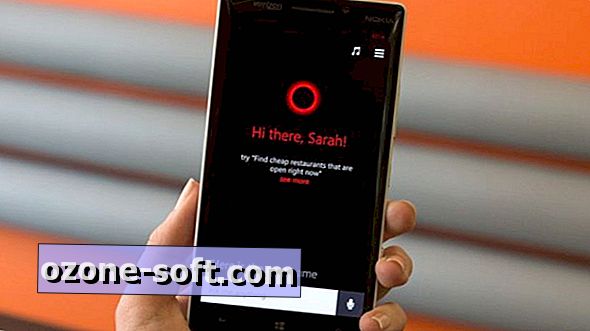











Legg Igjen Din Kommentar